iPad地图应用使用指南
在当今数字化时代,地图应用是我们出行和探索世界的得力助手。iPad的地图应用功能丰富,能够满足我们各种地理信息查询和导航的需求。下面将详细介绍iPad地图应用的各项实用功能及操作方法。
1. 街景视图与导航图标
街景视图(Street view)是一个非常实用的功能,虽然并非所有城市都支持,但在北美和欧洲的大多数主要城市都可以使用。通过街景视图,你可以提前查看某个地方或区域的实际面貌。例如,如果你正在考虑搬到城市的新区域,就可以在街景视图中虚拟地沿着街道浏览,看看是否喜欢那里的环境,而不必花费时间和精力亲自去实地考察。
在街景视图地图的右下角,有一个小圆形的导航图标(Navigation icon)。它会显示你当前的视角方向,点击该图标可以返回你上次的地图视图位置。
2. 当前位置功能
如果你想知道自己在世界上的具体位置,只需轻点一下屏幕顶部工具栏中的“当前位置”按钮(Current Location button),它看起来像一个箭头。点击后,地图会立即跳转到你当前所在的位置。
不同型号的iPad使用的定位工具有所不同:
- iPad Wi-Fi + 3G:同时使用GPS和Skyhook Wi-Fi定位技术来确定你的位置。
- iPad Wi-Fi:仅使用Skyhook Wi-Fi定位,因为iPad Wi-Fi内部没有GPS芯片。
GPS利用卫星定位技术,定位精度可达16英尺(约5米);而Skyhook Wi-Fi定位则通过已知的无线热点位置进行三角测量,定位精度在60到100英尺(约20到30米)之间。虽然GPS的精度更高,但在城市环境中,高楼大厦可能会遮挡GPS卫星信号,此时Skyhook的无线网络三角测量就具有一定优势。
你的当前位置在地图上用一个蓝色圆点表示。如果地图应用无法精确确定你的位置,圆点周围会出现一个蓝色圆圈。圆圈的大小取决于定位的精确程度,圆圈越小,当前位置标记越精确。
需要注意的是,要使用当前位置功能,必须打开“定位服务”(Location Services)。打开方法如下:
1. 打开“设置”(Settings)应用。
2. 点击“定位服务”。
3. 确保开关设置为“ON”。
当你处于当前位置模式时,工具栏中的“当前位置”图标会变成蓝色。找到当前位置后,如果你拖动地图,再次点击“当前位置”按钮,地图会重新以当前位置为中心。点击地图上的蓝色当前位置圆点,可以打开当前位置的信息栏(Information bar),显示当前位置的地址。点击“i”按钮可以获取该位置的详细信息窗口,包括获取到该位置的路线、将其添加到书签、添加到联系人或通过电子邮件分享该位置等功能。如果该地区支持街景视图,点击“街景视图”按钮即可进入。
3. 数字指南针功能
iPad不仅能找到你的当前位置,还可以当作指南针使用。在找到当前位置后,点击工具栏中蓝色的“当前位置”按钮,即可激活数字指南针模式(Digital Compass mode)。此时,“当前位置”图标会变成指南针图标,地图上的蓝色圆点会发出一道“光线”,指示你所面对的方向。地图会随着你的转动而旋转,地图顶部始终显示你前方的内容,底部显示后方的内容,同时屏幕右上角会出现一个指南针,指示北方的方向。
首次使用数字指南针模式时,需要对指南针进行校准。屏幕上会出现一个灰色图标,提示你将iPad以“8”字形移动,完成校准。由于大量的金属和磁铁(如汽车音响系统中的)会影响指南针的准确性,所以你可能需要不时地进行校准,iPad会在需要校准时提醒你。
需要注意的是,“当前位置”和“数字指南针”功能都需要开启“定位服务”,这会消耗额外的电池电量。如果你暂时不使用这些功能,建议关闭“定位服务”以节省电量。关闭方法如下:
1. 打开“设置”应用。
2. 点击“定位服务”。
3. 确保开关设置为“OFF”。
4. 书签和保存位置功能
在地图应用中,你可以通过两种方式对导航过的位置进行书签标记:
-
放置图钉(Dropping a Pin)
:无需进行搜索,直接在地图上导航到你感兴趣的点。长按你想要放置图钉的位置,一两秒后,一个紫色图钉会落在地图上。图钉的信息栏会显示该位置的大致地址,以及街景视图和信息窗口的常用图标。如果图钉的位置不是你想要的精确位置,你可以点击并按住紫色图钉的头部,将其拖动到你想要的位置,然后松开手指固定图钉。点击“i”按钮可以打开图钉位置的信息窗口,你可以在该窗口中获取到该位置的路线、将其添加到书签、添加到联系人或通过电子邮件分享该位置。你还可以通过点击地图右下角页面卷曲处的“放置图钉”按钮,在地图中心放置一个图钉,然后将其拖动到任意位置。放置图钉的功能非常实用,它可以标记没有固定地址的位置,如山区的一条好路线、你初吻的地点或中央公园中你最喜欢的长椅位置。
-
点击信息窗口中的“添加到书签”按钮
:在某个位置的信息窗口中,点击“添加到书签”按钮,即可将该位置添加到书签中。
保存位置后,你可以在“书签”菜单(Bookmarks menu)中查看所有保存的位置。点击地图标题栏中的“书签”图标(看起来像一本打开的书),会弹出“书签”窗口,该窗口有三个视图:
-
书签(Bookmarks)
:列出你在地图应用中保存的所有书签。点击任何一个书签,地图会立即跳转到该位置。点击“编辑”按钮,可以删除书签、调整书签在列表中的顺序或更改书签名称。
-
最近记录(Recents)
:列出你最近的搜索查询、驾驶路线和放置的图钉。点击列表中的任何一项,地图会跳转到相应位置。点击“清除”按钮可以删除列表中的所有项目。需要注意的是,清除“最近记录”列表会确保使用你iPad的人无法查看你搜索过的位置,但同时也会清除你的路线记录,因为路线无法添加到书签,只能通过“最近记录”窗口快速访问。
-
联系人(Contacts)
:显示你所有联系人的信息。点击列表中的任何一个联系人,地图会跳转到该联系人的地址(前提是你在联系人簿中保存了该联系人的地址)。如果一个联系人有多个地址,系统会提示你选择要导航到的地址。点击“群组”按钮可以浏览你的联系人分组。
要关闭任何弹出窗口,如“书签”窗口或搜索结果列表,只需点击地图上的任意位置,弹出窗口会自动消失。
4. 路线和交通功能
iPad地图应用允许你搜索路线并查看当前的交通状况。使用路线和交通功能需要连接互联网。如果你使用的是iPad Wi-Fi + 3G,在旅途中查找路线不会有问题;如果你使用的是iPad Wi-Fi,需要在出门前查找好路线。
4.1 获取路线
要获取路线,点击地图工具栏中的“路线”标签(Directions tab),搜索字段会变成双栏,用于输入起点和终点位置。地图应用会默认将你当前的位置作为起点(如果可用)。如果你不想使用当前位置作为起点,也可以先将其输入到第一个搜索字段,然后点击“X”删除或从弹出的“最近记录”列表中选择其他位置。
你还可以从任何图钉的信息窗口开始路线搜索。要输入联系人的地址,点击“书签”图标,选择一个联系人,系统会提示你选择“前往此处的路线”或“从此处出发的路线”,选择你需要的选项后,联系人的地址会自动填充到相应的路线字段中。点击弯曲的“S”箭头可以交换起点和终点,获取反向路线。反向路线功能很实用,因为有时候你去某个地方的路线可能不是返回的最快路线,反向路线可以帮助你查看是否有更快捷的回家路线。
选择起点和终点后,地图上会出现一条蓝色的线,表示你要走的路线。地图上的绿色图钉代表起点,红色图钉代表终点。屏幕底部会出现一个蓝色的“路线”栏(Directions bar),你可以通过点击“汽车”图标选择驾车路线、点击“公交车”图标选择公共交通路线或点击“行人”图标选择步行路线。不同的交通方式可能会在地图上显示不同的路线,这是因为在不同城市,行人不能在高速公路上行走,汽车也不能在步行街或某些公交线路上行驶。
4.2 驾车或步行路线
点击“汽车”或“行人”图标,你会看到路线的长度和预计到达时间。如果有交通数据,预计行程时间会相应调整。要逐步导航路线,点击蓝色的“开始”按钮(Start button),“路线”栏会发生变化。点击带有三条虚线的图标,可以将路线以列表形式显示,点击列表中的任何一步,地图会跳转到该路线的相应部分。要返回“路线”栏,点击路线列表窗口左上角的蓝色图标。如果你想在地图上逐步导航路线,点击“路线”栏上的右箭头图标,每次点击会前进路线的一步;点击左箭头图标则后退一步。
4.3 公共交通路线
点击“公交车”图标选择公共交通选项,蓝色的“路线”栏会显示预计到达时间。如果有交通数据,预计行程时间会相应调整。点击“时钟”图标会显示一个弹出列表,列出出发时间和时刻表。点击“出发”选择日期和时间,出发字段默认显示当前日期和时间,你可以根据需要进行更改。在出发时间下方,你会看到一系列替代时刻表,选择一个后点击“完成”按钮。要逐步导航公共交通路线,同样点击蓝色的“开始”按钮,后续操作与驾车或步行路线的导航方式相同。
需要注意的是,目前无法将路线添加到书签中,希望苹果公司未来能增加这一功能。
4.4 交通状况显示
地图应用可以显示交通状况,帮助你规划即时行程。打开交通状况的方法如下:
1. 点击或拖动地图屏幕底部的页面卷曲处。
2. 将“交通”(Traffic)开关设置为“ON”。
开启后,地图上的一些道路会出现绿色、黄色和红色的线条,分别表示不同的交通状况。这些交通数据是如何获取的呢?大多数美国主要城市的高速公路和主要道路都嵌入了传感器,这些传感器实时将数据反馈给交通运输部(DOT),DOT利用这些信息更新数字交通标志,报告当地交通状况,同时也会与Google共享这些数据,Google收集并用于显示近实时的交通地图。
综上所述,iPad地图应用功能强大,通过合理利用这些功能,我们可以更方便地出行和探索世界。希望以上介绍能帮助你更好地使用iPad地图应用。
iPad地图应用使用指南
5. 功能总结与操作流程梳理
为了让大家更清晰地了解iPad地图应用各项功能的操作流程,下面通过表格和流程图的形式进行总结。
5.1 功能操作表格
功能
操作步骤
街景视图
在支持的城市,可查看街景;右下角导航图标显示视角方向,点击返回上次地图视图位置
当前位置
打开“设置”-“定位服务”为“ON”;点击屏幕顶部工具栏箭头状“当前位置”按钮定位;蓝色圆点表示位置,圆圈大小代表定位精度;点击圆点打开信息栏,点击“i”获取详细信息,有街景则可点击进入
数字指南针
找到当前位置后,点击蓝色“当前位置”按钮激活;首次使用按提示以“8”字形移动iPad校准;不用时关闭“定位服务”省电
书签和保存位置
放置图钉:长按地图位置或点击右下角页面卷曲处“放置图钉”按钮,拖动图钉调整位置,点击“i”获取信息并可添加书签;信息窗口添加:在位置信息窗口点击“添加到书签”;点击标题栏“书签”图标查看,有书签、最近记录、联系人三个视图
路线和交通
获取路线:点击“路线”标签,输入起点和终点;可从图钉信息窗口或联系人选择地址;点击弯曲“S”箭头交换起点终点;驾车或步行:点击对应图标,点击“开始”逐步导航;公共交通:点击“公交车”图标,点击“时钟”选出发时间;交通状况:点击或拖动屏幕底部页面卷曲处,将“交通”开关设为“ON”
5.2 路线获取流程图
graph LR
A[点击“路线”标签] --> B[输入起点和终点]
B --> C{是否使用当前位置}
C -- 是 --> D[以当前位置为起点]
C -- 否 --> E[从其他方式选择起点]
D --> F[选择交通方式(驾车、公交、步行)]
E --> F
F --> G[地图显示路线及相关信息]
6. 常见问题解答
在使用iPad地图应用过程中,可能会遇到一些常见问题,下面为大家进行解答。
6.1 定位不准确怎么办?
检查定位服务
:确保“定位服务”已开启,并且应用被允许使用定位功能。可以在“设置”-“定位服务”中查看和调整。
检查网络连接
:定位功能可能依赖网络,尤其是Skyhook Wi-Fi定位。确保iPad已连接到稳定的Wi-Fi或移动数据网络。
校准指南针(若使用数字指南针)
:大量金属和磁铁会影响定位精度,可按提示校准指南针。
6.2 无法获取路线或交通信息怎么办?
检查网络连接
:路线和交通信息的获取需要互联网连接。若使用iPad Wi-Fi,需确保连接到Wi-Fi;使用iPad Wi-Fi + 3G,确保移动数据网络正常。
检查应用权限
:确保地图应用被允许访问网络。可以在“设置”-“蜂窝网络”或“设置”-“Wi-Fi”中查看和调整。
6.3 书签或最近记录丢失怎么办?
检查操作
:确认是否误操作清除了最近记录或删除了书签。如果是误删,且没有进行其他重要操作,可能可以通过撤销操作恢复。
备份与恢复
:如果经常使用这些功能,建议定期备份iPad数据。若数据丢失,可以尝试从备份中恢复。
7. 使用技巧与建议
为了让大家更好地使用iPad地图应用,下面分享一些使用技巧和建议。
7.1 提前规划路线
在出行前,利用地图应用规划好路线,尤其是在使用iPad Wi-Fi时,避免在没有网络的情况下无法获取路线信息。可以将常用路线的起点和终点保存到书签中,方便下次快速查询。
7.2 合理使用图钉
图钉功能可以标记重要位置,如旅游景点、餐厅等。可以根据不同的用途使用不同颜色的虚拟图钉(若应用支持),以便更清晰地区分。
7.3 关注交通状况
在出行前查看交通状况,选择最佳出行时间和路线。可以将常用路线的交通状况设置为自动更新,实时了解路况变化。
7.4 利用联系人地址
可以将联系人的地址添加到路线规划中,方便前往拜访朋友或客户。在联系人信息中完善地址信息,使用时更便捷。
8. 总结
iPad地图应用是一款功能丰富、实用的工具,涵盖了街景视图、定位、指南针、书签保存、路线规划和交通信息查看等多种功能。通过本文的详细介绍,相信大家对iPad地图应用的使用有了更深入的了解。在实际使用过程中,按照操作步骤进行操作,遇到问题可参考常见问题解答,同时运用使用技巧和建议,能让我们更高效地利用地图应用,为出行和探索世界提供便利。希望大家在使用iPad地图应用时能有更好的体验。